cleanmymac软件的通用设置使用介绍 -凯发网娱乐
2021-12-22 10:41:19
编辑:
阅读:508次
摘要
cleanmymac就是一款mac系统清理软件,支持垃圾清理、隐私保护、恶意软件移除、文件清理、应用卸载,功能齐全的同时,软件设置也支持各种自定义。
下面小编就利用版本,详解一些这款软件的通用设置,从软件设置的角度,带大家全面的了解以及更好地掌握这一款mac软件。
打开软件,点击“cleanmymac”菜单,然后点击“偏好设置”,进入cleanmymac的通用设置页面。
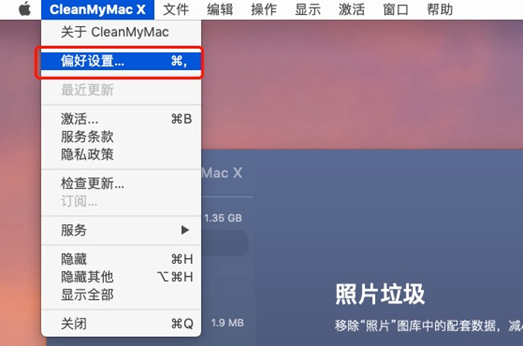
点击第二项的“扫描”,该项可以对勾选了的指定项目进行扫描,如果取消勾选某项,如邮件附件,那么在使用一键智能扫描功能进行扫描时,会自动扫描跳过邮件附件的扫描,防止清除掉想要保留的附件。
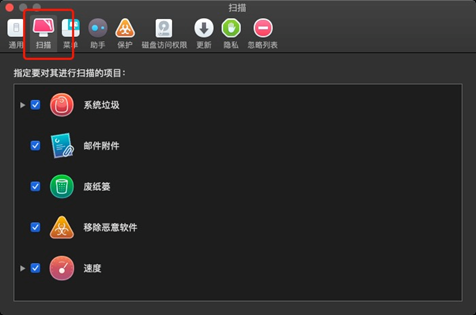
切换到“菜单”设置项,这一项是用来设置cleanmymac在mac电脑右上角的菜单的,勾选上“启动cleanmymac菜单”,可以启动cleanmymac的菜单。
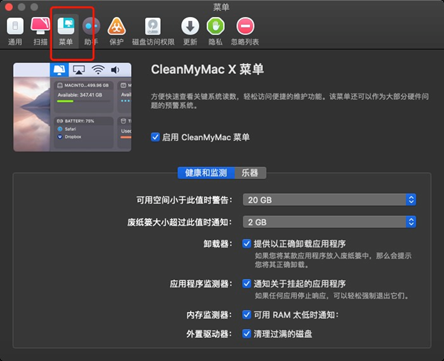
具体菜单页面展示如下图所示,该菜单非常方便用户使用cleanmymac软件来保护和清理mac电脑,平时收缩在mac右上角的菜单栏中,当mac状态达到一定的设定条件时,菜单会弹出提示,提示用户需要释放内存、磁盘空间或是倾倒废纸篓等。所以对于磁盘空间不足怎么清理这个问题也能妥妥解决。
而这个设定的条件,就需要通过上图3的“菜单”设置选项进行设定,如设定废纸篓大小超过多少时进行提示。
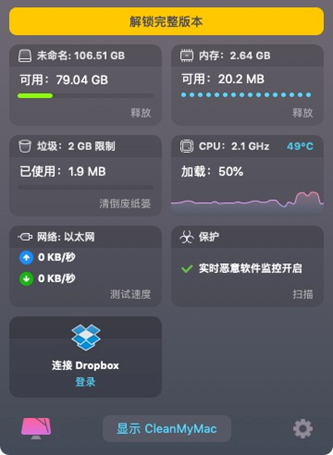
比较经常需要手动调整的设置除了上述两项以外,还有一项,是cleanmymac的“忽略列表”,即下图5红框所示菜单。
该项可以帮助用户在各项功能的扫描过程中,跳过一些项目不进行扫描,比如在更新程序的功能中,跳过更新某些应用,这个功能就非常实用了。只需要点击下方的加号,添加需要跳过的应用程序或者文件、文件夹就可以了,设置起来也很浅显易懂。
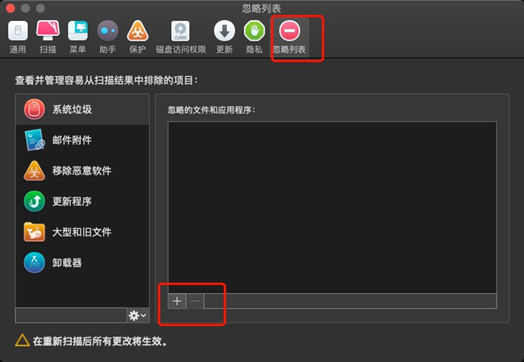
上述就是关于cleanmymac软件一些常用的通用设置的简单介绍了,大家可以试试看哦!
温馨提示:本文由易我科技网站编辑部出品转载请注明出处,违者必究(部分内容来源于网络,经作者整理后发布,如有侵权,请立刻联系凯发app官网登录处理)
标签:
 凯发app官网登录的产品中心
凯发app官网登录的产品中心 售后支持
售后支持 合作招商
合作招商


